Statistika in njene aplikacije so za mnoge poklice ključnega pomena. V tem besedilnem vodniku boste izvedeli, kako izvesti osnovne statistične analize s pomočjo Excela, in sicer na podlagi konkretnih študijskih primerov s spletne trgovine E-trgovina. Pričakuje vas vznemirljivo potovanje skozi svet deskriptivne in induktivne statistike.
Najpomembnejše ugotovitve
- Uporaba pivotskih tabel za večdimenzijsko analizo podatkov.
- Izračun korelacijskih analiz in rangovskih korelacij.
- Izvedba regresije in zaznavanja odstopanj.
- Analiza časovnih vrst in njihova vizualizacija.
- Statistični preizkusi hipotez in intervali zaupanja.
Korak za korakom vodnik
1. Uvod v študijski primer
Preden začnete z analizo, je pomembno, da razumete kontekst. V tem primeru uporabljamo niz več kot 500 anket iz spletne trgovine E-trgovina. Zabeležili smo 13 značilnosti, ki so v različnih lestvicah - nominalnih, rednih in merilnih. Ta raznolikost omogoča celovite analize.
2. Priprava podatkov v Excelu
Odprite Excel in naložite zagotovljen niz podatkov. Pazite, da so podatki pravilno oblikovani. Identificirajte in po potrebi obravnavajte manjkajoče vrednosti, da ne bi vplivali na kakovost svojih analiz.
3. Ustvarjanje pivotske tabele
Začnite z uporabo pivotske tabele, da dobite pregled svojih podatkov. Pivotske tabele so močno orodje za združevanje in analizo velikih količin podatkov. Pojdi na "Vstavi" in izberi "Pivotska tabela". Razvrstite značilnosti glede na to, da prepoznate pomembne povezave.
4. Izvedba korelacijske analize
V naslednjem koraku boste izračunali korelacijske koeficiente, da preučite odnose med različnimi značilnostmi. Uporabite funkcijo "=KOREL()" v Excelu, da ustvarite korelacijsko matriko, ki vam prikazuje, katere značilnosti so med seboj povezane.
5. Rangovska korelacija po Spearmanu
Za izračun rangovske korelacije lahko uporabite funkcijo "=RANG.GLEICH()". Ta metoda je zelo koristna, če želite preučevati nelinearne odnose med spremenljivkami. Pomembno je, da dobite jasen vpogled tudi tukaj.
6. Analiza regresije
Za napovedovanje lahko izvedete analizo regresije. To je na voljo v Excelu pod "Analiza podatkov". Tukaj lahko nastavite linearno regresijo in izberete ustrezne podatke.
7. Vizualizacija Boxplot
Boxplot je odlična metoda za vizualizacijo distribucije podatkov. V Excelu ga lahko ustvarite, da hitro identificirate odstopnike in bolje razumete distribucijo svojih podatkov.
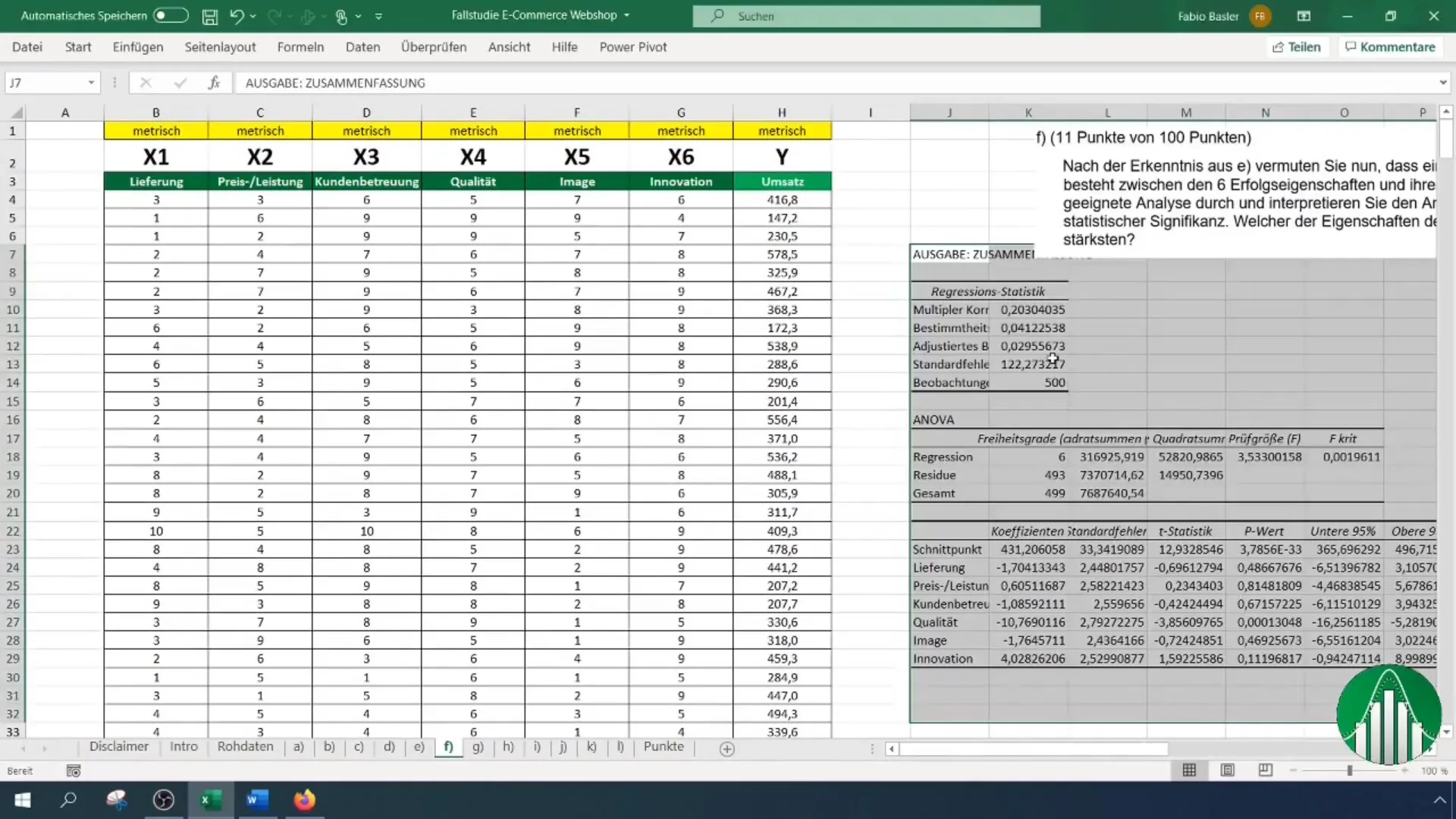
8. Izvajanje zaznavanja odstopanj
Zaznavanje odstopanj vam pomaga pri prepoznavanju anomalij v vašem nizu podatkov. Ponovno analizirajte svoje podatke po morebitnem odstranjevanju morebitnih odstopnikov, da povečate natančnost svojih analiz. Excel ponuja različne funkcije za identifikacijo odstopnikov.
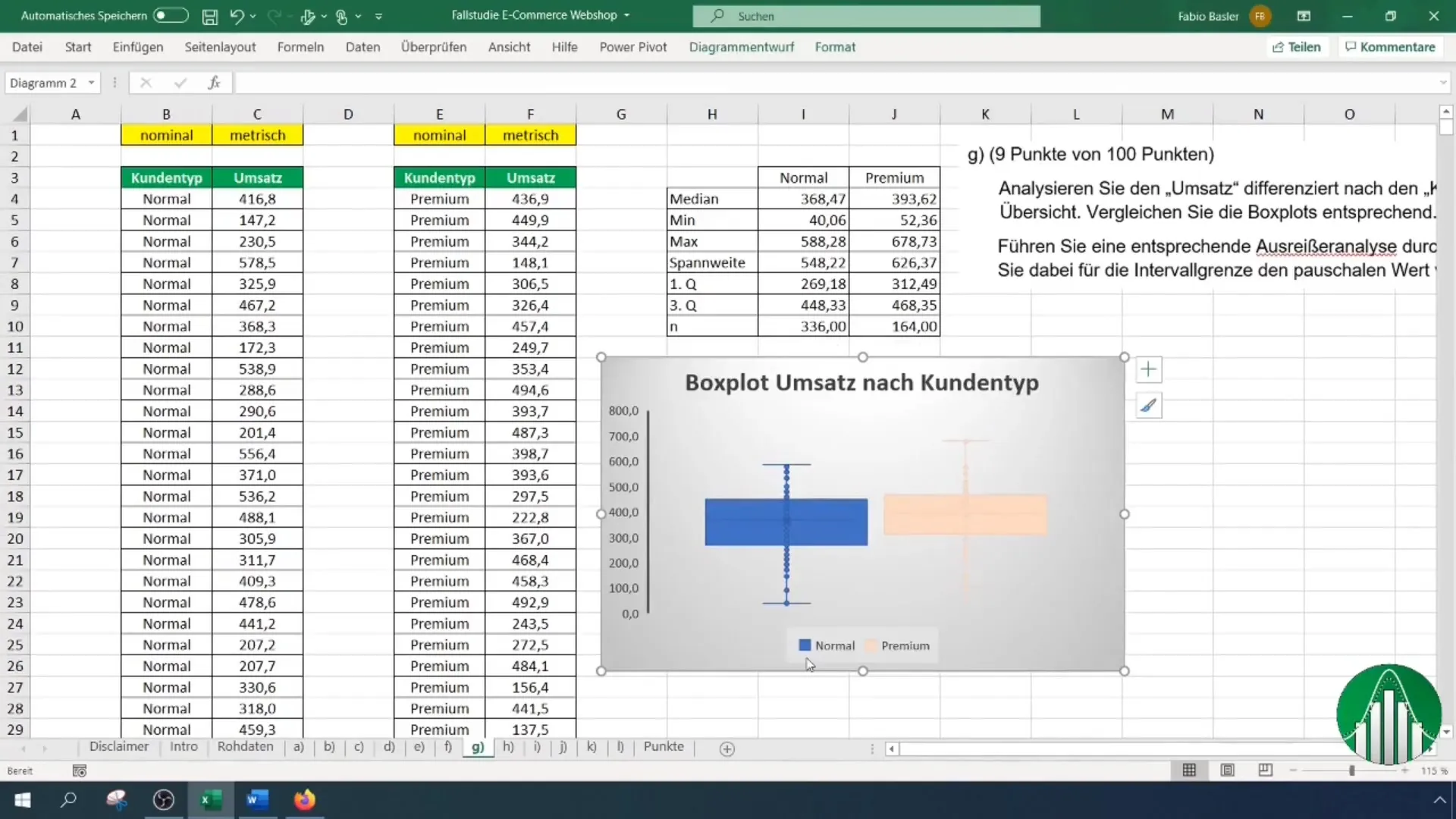
9. Analiza časovnih vrst in napovedovanje trendov
Analiza časovnih vrst je namenjena odkrivanju trendov v določenem obdobju. Časovno vrsto vizualizirajte v Excelu in dodajte trendno črto, da napoveste bodoče razvoje.
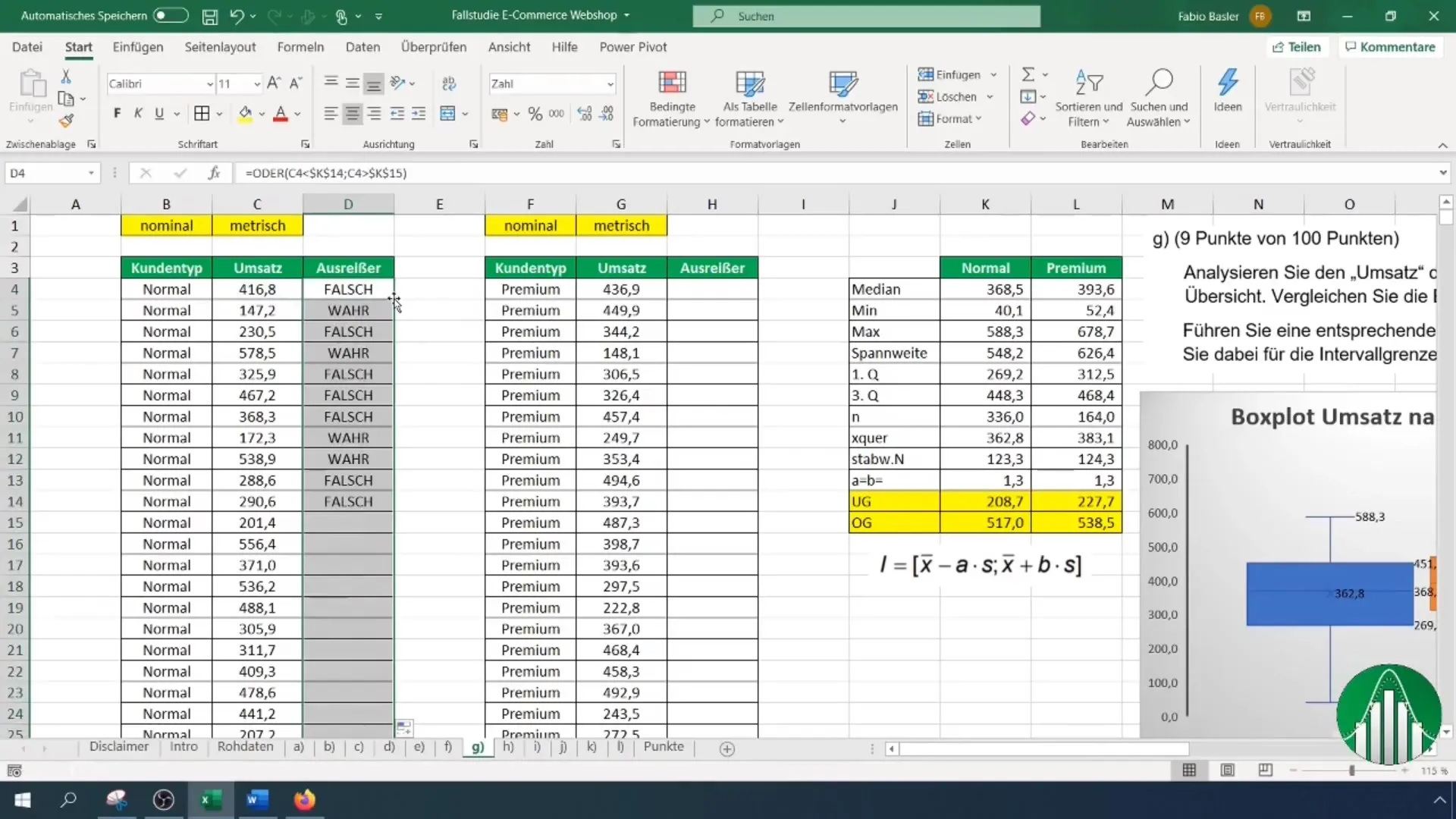
10. Izračun stohastike in verjetnosti
V naslednjem koraku se posvetite teoriji verjetnosti. V Excelu lahko enostavno izračunate verjetnosti normalne porazdelitve. Uporabite funkcije, kot so "=NORM.VERT()" in "=POISSON()", da ugotovite relevantne verjetnosti.
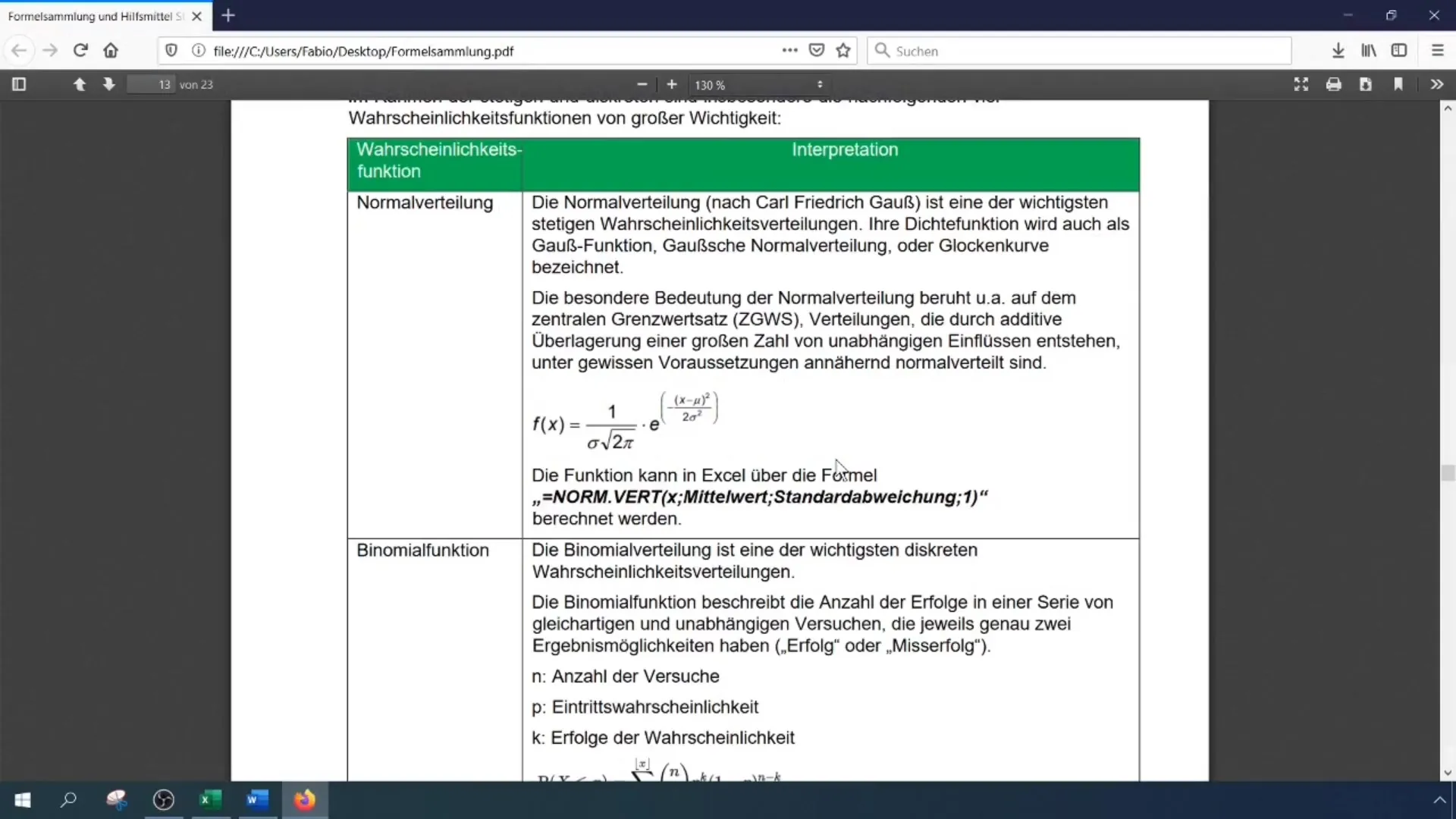
11. Statistični testi hipotez
Izvedite statistične preizkuse hipotez, da preverite zlasti delež. Excel ponuja ustrezna orodja, ki vam pomagajo potrditi ali ovreči hipoteze.
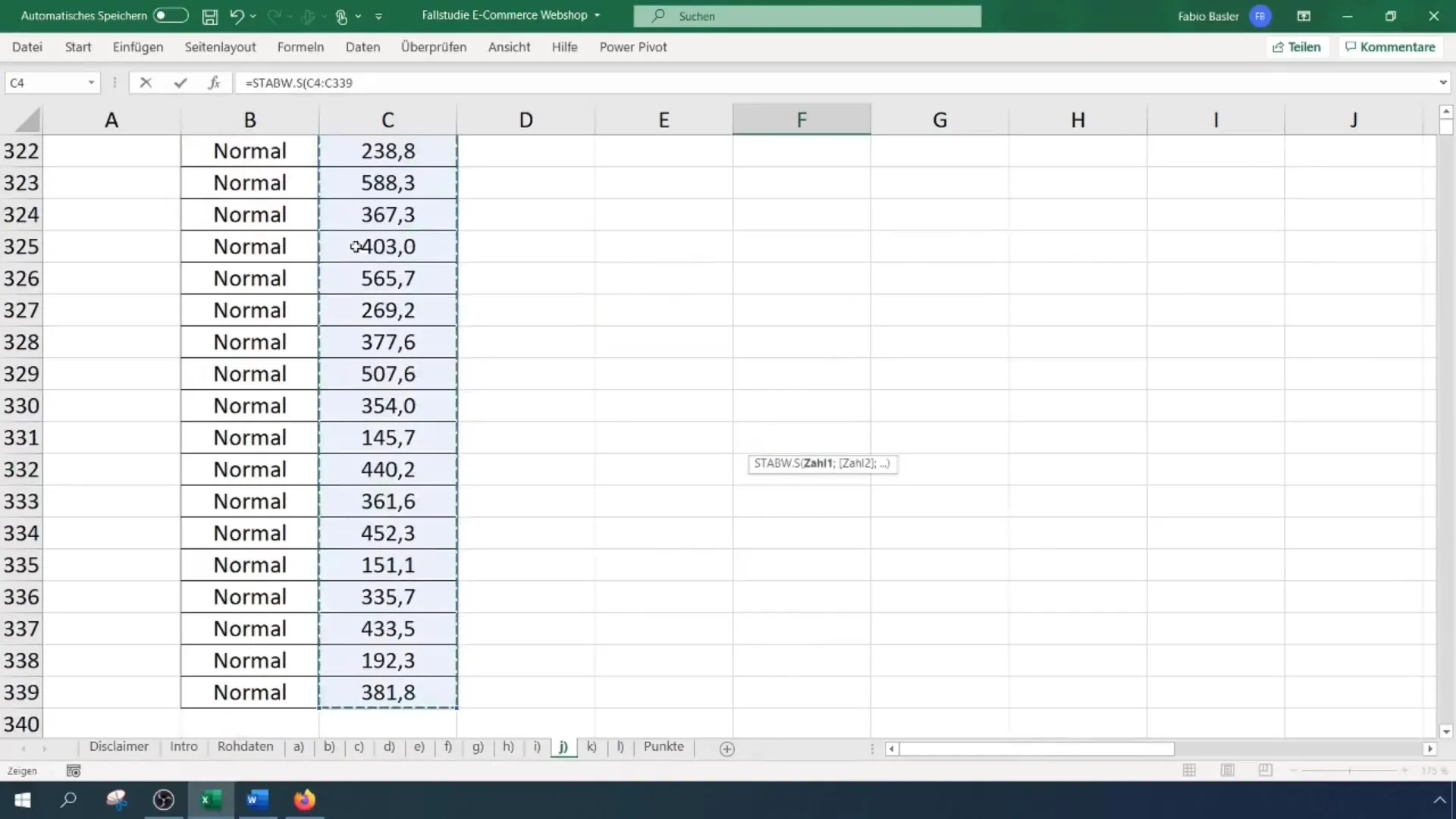
12. Ustvarjanje območja zaupanja na obeh straneh
Nato izračunate območje zaupanja na obeh straneh, da kvantificirate negotovost ocen. Excel vam omogoča izračun območja zaupanja z uporabo funkcij.
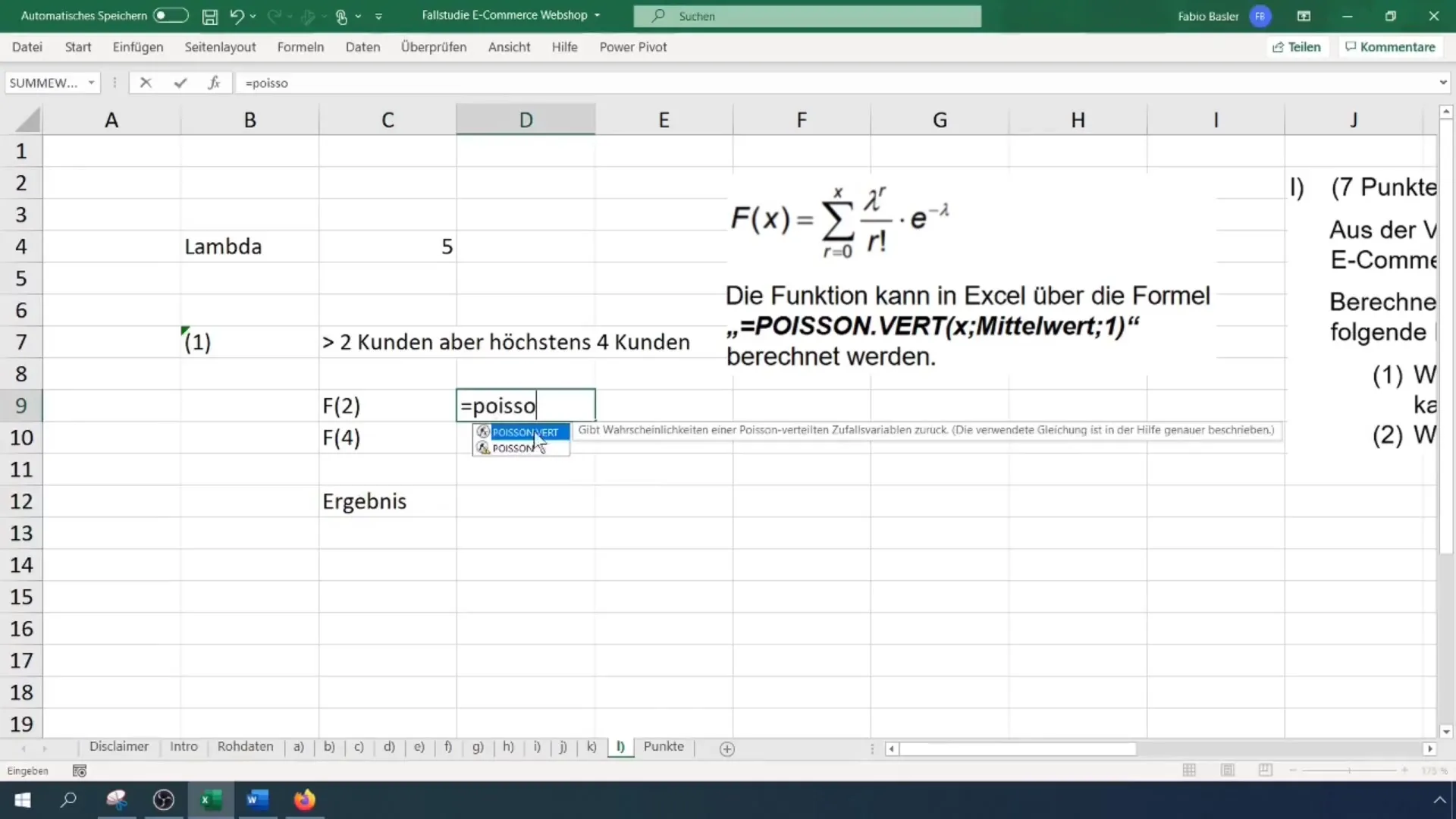
Povzetek
V tem vodiču ste izvedeli, kako s programom Excel izvedete obsežno statistično analizo na podlagi anketnih podatkov. Od ustvarjanja pripadajočih tabel, izvedbe regresij do izračuna verjetnosti in območij zaupanja - osvojili ste osnove, ki vam bodo pomagale učinkovito analizirati podatke.
Pogosto zastavljena vprašanja
Kako ustvarim pripadajočo tabelo v Excelu?Pojdite na "Vstavi" in izberite "Pripadajočo tabela". Izberite podatke, ki jih želite združiti, in jih razvrstite ustrezno.
Kakšna je razlika med deskriptivno in induktivno statistiko?Deskriptivna statistika opisuje in povzema podatke, medtem ko induktivna statistika sklepa iz vzorca na populacijo.
Kako lahko z Excelom izvedem regresijo?Uporabite funkcijo "Analiza podatkov" in izberite možnost za linearno regresijo. Izberite ustrezne skupke podatkov za analizo.

